Hvis du har brugt iPhone i en periode, bør du få iPhonen "Lager næsten fuld: du kan administrere din lagerplads i Indstillinger." Selvom du har slettet nogle filer for at frigive mere plads, men efter en kort periode, siger iPhone, at lageret er fyldt igen. Hvad er de bedste løsninger til at rette op på den irriterende besked?
Er der en effektiv metode til at løse problemet? Nogle gange finder du måske endda, at iPhone-lageret er fuldt, men det er det ikke. Artiklen viser 14 bedste rettelser, du bør vide for at slippe af med problemet. Lær bare mere detaljerede oplysninger fra artiklen for at finde den ønskede løsning i overensstemmelse hermed.

Bare slet nogle unødvendige filer er den mest effektive metode til at rette iPhone ikke nok lagringsproblemer. Hvad skal de unødvendige filer på iPhone være, og hvordan kan man fjerne disse filer? Her er de 6 metoder, du skal kende.
Gennemsøgningshistorier, cookies og andre midlertidige filer på iPhone kan tage meget lagerplads. Her er metoden til at løse iPhone-lagringens fulde problem ved at rydde browsercachen.
Trin 1Åbn appen "Indstillinger" på iPhone, og rul ned for at trykke på knappen "Safari" nederst på skærmen Indstillinger.
Trin 2Tryk på indstillingen "Ryd historik og webstedsdata" under Privatliv.
Trin 3Bekræft "Ryd historik og data" for at rydde cachen på din iPhone.
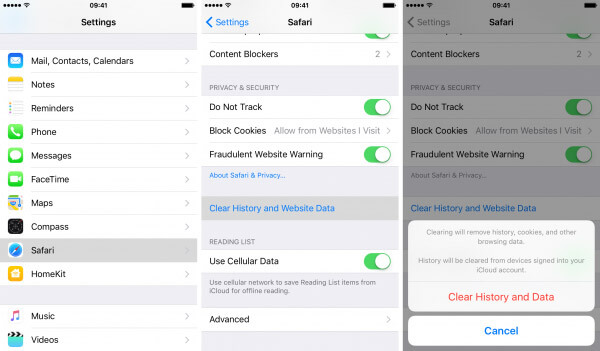
I lighed med browsercachen kan du rydde app-cachen på iPhone for at frigøre mere plads. Du kan finde lagerpladsen for hvert program og rense det, der har den største størrelse til iPhone, ikke med nok lagerplads.
Trin 1Gå til indstillingen "Indstillinger" og få adgang til indstillingen "Generelt".
Trin 2Vælg muligheden "Lagring &iCloud Storage" for at finde nogle unødvendige apps eller app-caches.
Trin 3Tryk på indstillingen "Administrer lager" i menuen Lager og tryk på knappen "Slet" for at fjerne app-cache på iPhone.
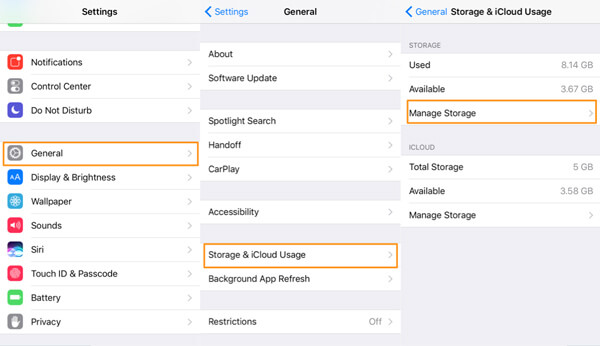
Når du aflæser nogle ubrugte apps på iPhone, kan du stadig bevare dokumenter og data. Hvis du ikke har brug for appen mere, kan du naturligvis også slette appen for at løse iPhone-lagringsproblemer.
Trin 1Start appen "Indstillinger" på startskærmen på iPhone.
Trin 2Gå til "Generelt" > "iPhone Storage", og vælg den ønskede app.
Trin 3Tryk på "Offload app" for at afloade den ubrugte app eller "Slet app" for at fjerne appen fra iPhone.
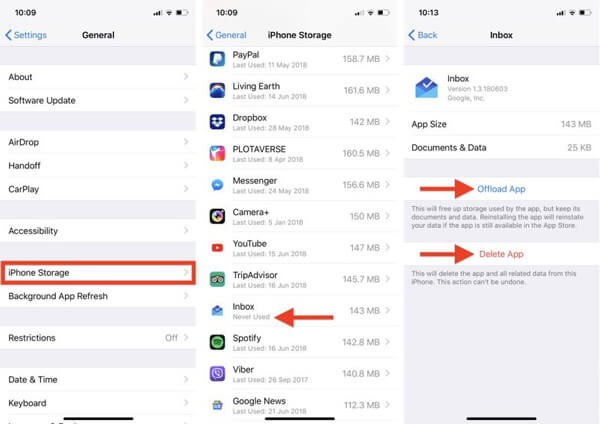
For at løse problemet for iPhone-opbevaring fuldt ud, skal du slette e-mail-cachen, der skal tages i betragtning. Der kan være nogle store fotos, videoer og dokumenter som e-mail-vedhæftede filer.
Trin 1Gå til "Indstillinger" > "Mail, kontakter, kalendere" for at finde cachefilerne.
Trin 2Derefter kan du klikke på "Slet konto" for din e-mail. Gentag processen for at rydde op i mailcachen.
Trin 3Tryk på "Tilføj konto" for at tilføje e-mail-kontoen igen.
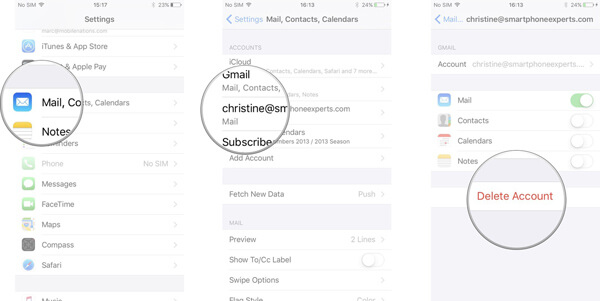
Hvis du kontrollerer opbevaring på din iPhone, kan du finde de fotos og videoer, der tager en stor del af iPhone-opbevaring. Når du fjerner de gamle fotos og videoer, kan du slippe af med det problem, at iPhone ikke har plads nok.
Trin 1Åbn "Fotos"-appen og vælg "Vælg".
Trin 2Bare tryk og træk fingeren hen over skærmen for hurtigt at vælge tilstødende fotos.
Trin 3Når du har valgt alle fotos, kan du trykke på papirkurvsikonet.
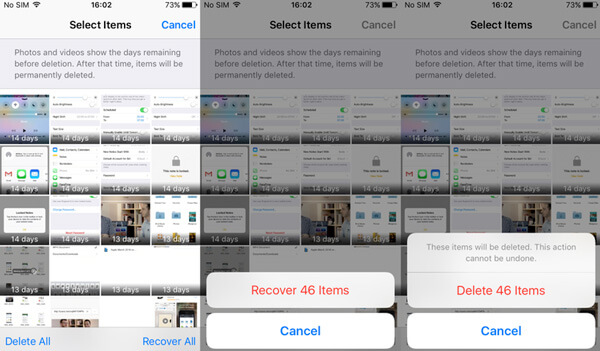
iPhone har tre muligheder for at tage backup af samtaler: 30 dage, 1 år og for evigt. Når du vælger 30-dages indstillingen, kan du slette de fleste meddelelser på iPhone og opnå betydelige opbevaringsbesparelser.
Trin 1Gå til "Indstillinger" på startskærmen på iPhone.
Trin 2Vælg "Administrer historik" og tryk på "Behold beskeder".
Trin 3Derefter kan du vælge indstillingen "30 dage" for at frigive plads til iPhone-opbevaring fuld.
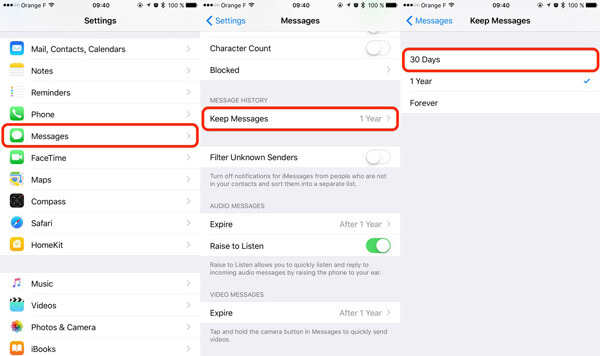
Naturligvis kan du også løse iPhone-lagerpladsen ved at fjerne andre filer fra iPhone, såsom iBooks, iMessage og mere. I denne del kan du finde ud af, hvordan du ændrer indstillingerne på iPhone for at undgå filer med en stor størrelse.
Når du skal fange fotos med iPhone, er HDR en bedre mulighed med mere detaljerede fotos. Når du har slukket for HDR-indstillingen, kan du tage fotos med en lille størrelse.
Trin 1 Start indstillingen "Indstillinger" på startskærmen på iPhone.
Trin 2 Gå til indstillingen "Kamera" og marker "Behold normale billeder".
Trin 3 Nu kan du tage fotos med en lille størrelse for at undgå beskeder til fuld besked til iPhone-opbevaring.
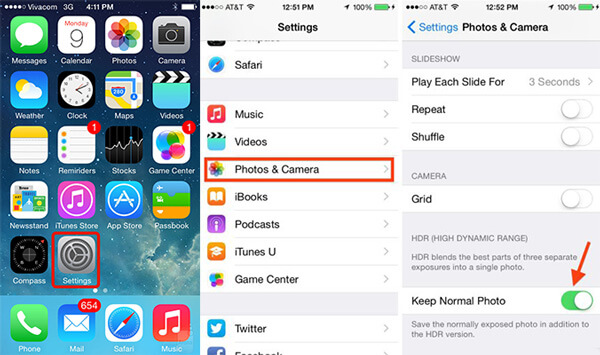
Selvfølgelig kan du også ændre opløsningen af den tagne video for at frigøre mere plads til iPhone. Justér 4K-opløsningen til den oprindelige kameraopløsning fra indstillingerne, som du kan rydde iPhone's fulde opbevaring.
Trin 1Gå til indstillingen "Indstillinger", og vælg indstillingen "Kamera".
Trin 2Vælg derefter "Optag video" for at vælge outputstørrelsen.
Trin 3Vælg "720p HD ved 30 fps", hvis du er ligeglad med kvaliteten.
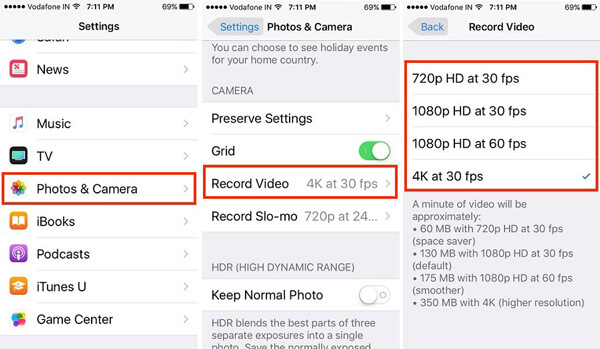
Hvis du bruger Apple Music, er du i stand til at begrænse den maksimale lagerplads, som downloadede sange fra Apple Music kan tage. Med hensyn til metoden er du i stand til at løse iPhone-lagerpladsen fuld fra 2 GB går op.
Trin 1Gå til "Indstillinger" på din iPhone-startskærm.
Trin 2Vælg indstillingen "Musik", og klik på indstillingen "Optimer lagring".
Trin 3Når iPhone-lagerpladsen er lav, vil den automatisk fjerne musik fra iPhone, som du ikke har spillet i et stykke tid.
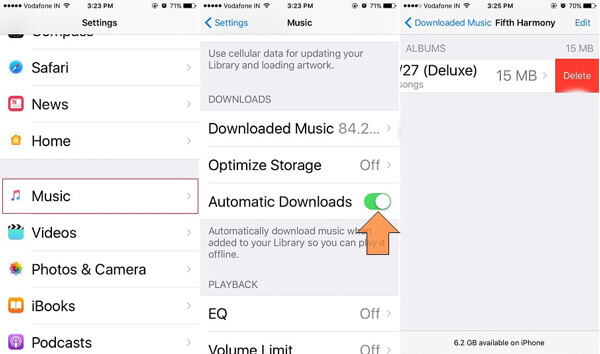
Når du slukker for Photo Stream på iPhone, kan du frigøre mere plads til iPhone til at rette iPhone-opbevaringsbeskeder fuld. Hvis fotostrømmen er tændt, gemmes ethvert foto, du tager, automatisk i strømmen.
Trin 1Gå til ikonet "Indstillinger" på din iPhone-startskærm.
Trin 2Tryk på "iCloud"-kontoen og gå til "Billeder".
Trin 3Sluk kontakten for "Fotostream", og sluk for "Fotodeling".
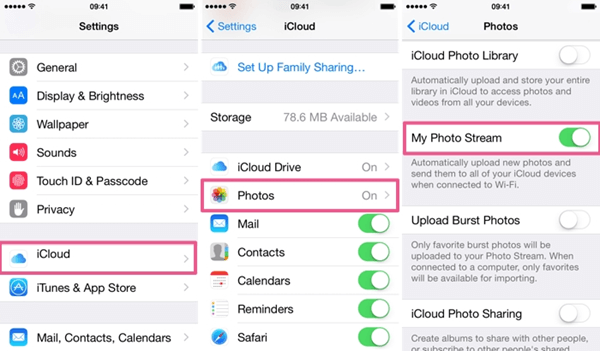
Cache-filerne tager muligvis ikke en stor størrelse af din iPhone, hvis du ofte får besked om iPhone-opbevaring ofte. Hvad tilfældet er, skal du sikkerhedskopiere filer fra iPhone til iCloud, iTunes eller computer i stedet.
Apple leverer en standardløsning til sikkerhedskopiering af iPhone-indhold til iCloud. Når du gemmer filerne på iCloud, kan du slette filerne fra iPhone, hvis iPhone ikke har nok lagerplads.
Trin 1Åbn "Indstillinger" appen og naviger til "iCloud" mulighed.
Trin 2Rul ned og tryk på "Backup"-indstillingen og tænd for "iCloud på" for at gemme filer til iCloud.
Trin 3Tryk på "Sikkerhedskopier nu" for at gemme iPhone-indhold til iCloud.
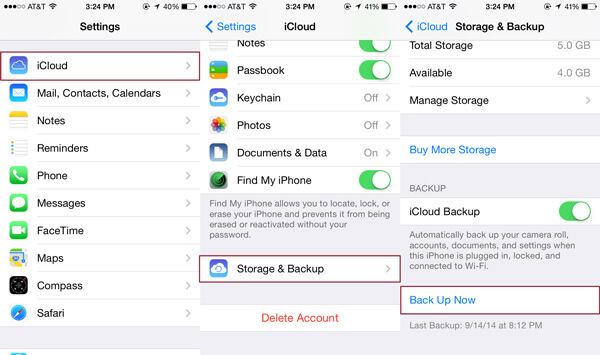
Når du skal gemme iPhone-data på computeren til sikkerhedskopiering, er iTunes en af standardløsningerne. Bare sørg for, at du har downloadet den nyeste version af iTunes for at løse problemerne med iPhone-lagerpladsen fuld.
Trin 1Tilslut iPhone til din computer med det originale USB-kabel. Start iTunes-indstillingen, og klik på iPhone.
Trin 2Vælg "Oversigt" fra sidebjælken, og vælg "Sikkerhedskopiér nu".
Trin 3Klik på "Udført" for at gemme iPhone-indholdet til iTunes.
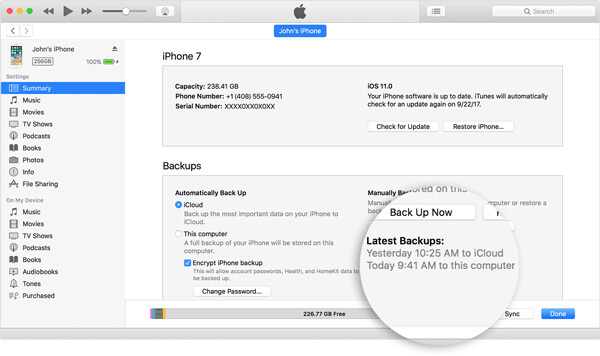
Er der en måde at sikkerhedskopiere iPhone-filer til computeren selektivt? Overfør bare de ønskede filer fra iPhone til computer. Aiseesoft FoneTrans burde være det bedste program, du fikserer iPhone, ikke nok lagerplads.
Trin 1Download og installer FoneTrans på computeren. Tilslut iPhone med USB-kabel til computeren. Hvad angår metoden, kan du backup iPhone til Mac eller Windows.

Trin 2Klik på "Musik" eller andre filformater fra hovedgrænsefladen til overfør iPhone-musik. Du kan også vælge flere andre filformater.

Trin 3Marker filen eller filerne, og klik på rullemenuen "Eksporter til" for at gemme iPhone-indhold på computeren.
Efter at have ryddet op i iPhone-cache og fjernet de unødvendige filer, kan du opleve, at iPhone-lageret er fuldt, men det er det ikke. Hvis du brugte iPhone i en periode, kan du muligvis se, at iPhone løber tør for lagerplads. Hvad sagen angår, har du brug for en dybrens til din iPhone i stedet. Aiseesoft FoneEraser er i stand til at omdanne den gamle iPhone til en ny uden cache-filer.
Trin 1Tilslut iPhone til computeren med det originale USB-kabel. Derefter kan du starte FoneEraser på din computer for at sikre dig, at programmet automatisk kan registrere iPhone.

Trin 2Vælg sletningsniveauer. Selv hvis din iPhone er fuld af opbevaring, kan du slette og fjerne alle data på iPhone, herunder fotos, videoer, dokumenter såvel som cache.

Trin 3Klik på knappen "Start" for at slette indhold og indstillinger på iPhone. Det er en dyb rengøring og optimerer til iPhone fuld af lagerplads. Du kan få alle cache-filerne ved at gendanne de ønskede filer fra sikkerhedskopier.

Når iPhone siger, at opbevaring er fuld, skal du slette nogle unødvendige filer, ændre indstillingerne for at undgå filer med stor størrelse, sikkerhedskopiere nogle filer til skytjeneste / computer eller have en dybrensning til iPhone. Artiklen er en ultimativ guide til at løse iPhone ikke nok lagringsproblemer. Hvis du har andre spørgsmål om den fulde opbevaring af iPhone, kan du dele mere detaljerede oplysninger i kommentarerne.